Гоогле помоћник је невероватан АИ алат који може покренути брзу претрагу и обављати разне задатке слушајући вас. Буди се када изговорите оне познате речи ОК Гоогле или Хеј Гоогле. Може се користити за постављање подсетника, заказивање састанака итд. То је ефикасан алат који се може користити када не желите да управљате својим телефоном рукама. Долази унапред инсталиран на свим Андроид уређајима и увек је спреман да слуша ваше команде. Ако се питате, како да укључим Гоогле помоћника, на правом сте месту. У овом чланку ћемо вас научити како да укључите Гоогле помоћник који се активира гласом. У случају да већ неко време користите Гоогле помоћник и размишљате како да искључим помоћника, одговорићемо и на то.
Како да укључим или искључим Гоогле помоћник на Андроид-у
Пре него што одговорите на ваше горуће питање, како да укључим Гоогле помоћника, погледајмо неке од невероватних ствари које можете да постигнете:
- Може да контролише више уређаја.
- Може да чита обавештења и други садржај.
- Може да пушта и тражи вашу музику.
- Може отворити апликације за вас.
- Може да резервише ваше карте за филмове и друге емисије.
Након што разумемо неке карактеристике, пређимо директно на кораке. Ову функцију можете да користите и на Андроид-у и на иОС-у. Гоогле је омогућио ову поставку прилично лако и то можете учинити пратећи ове кораке.
Напомена: Паметни телефони немају исте опције подешавања. Они се разликују од произвођача до произвођача, па проверите тачна подешавања пре него што промените било које. Следеће методе су са уређаја Хонор Плаи.
Ако имате Андроид уређај, ништа не преузимате нити инсталирате. Помоћник долази уз Андроид, само треба да га омогућите и то можете да урадите пратећи ове кораке.
1. Отворите апликацију Гоогле и додирните икону Профил.
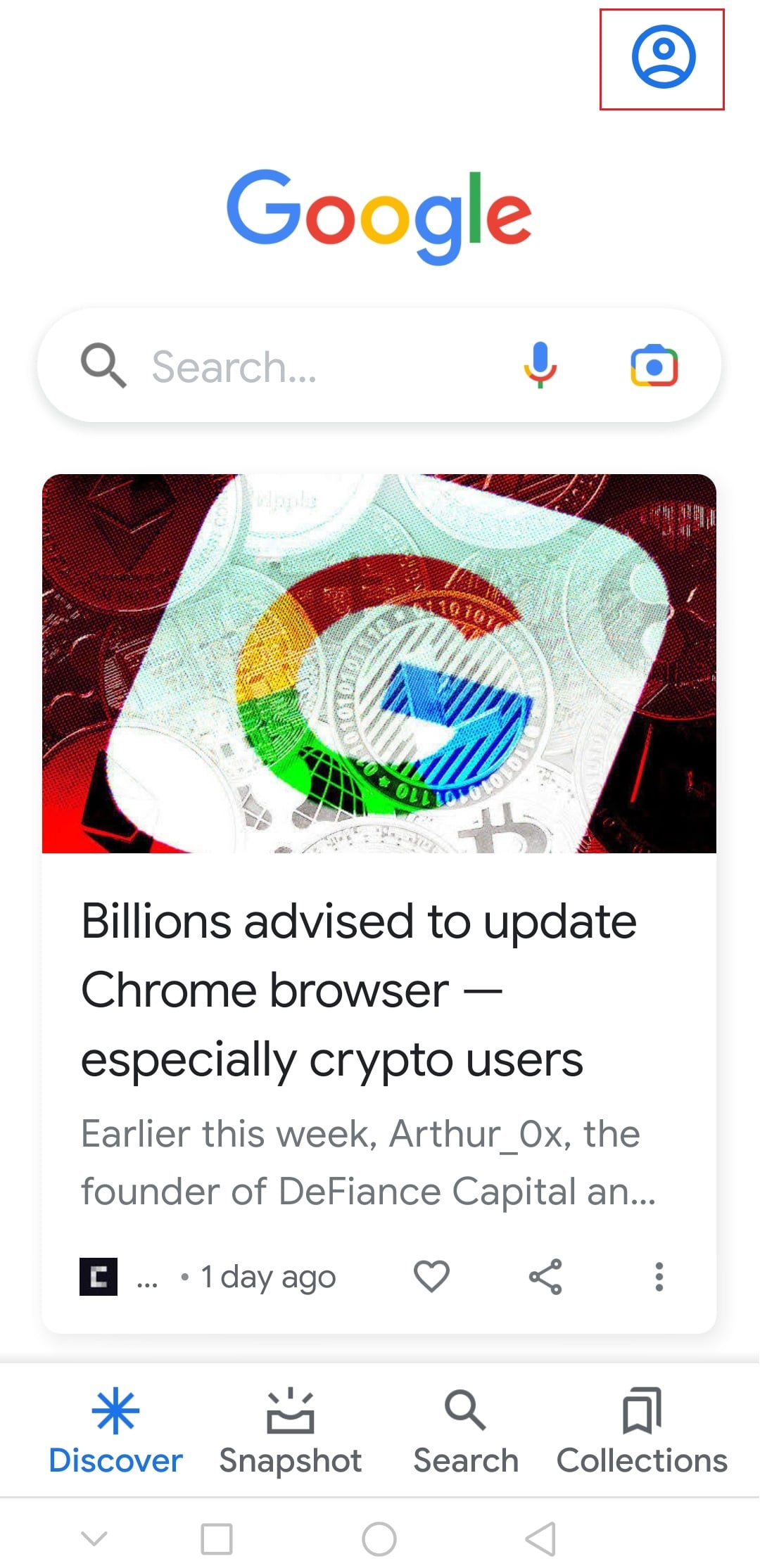
2. Додирните Подешавања.
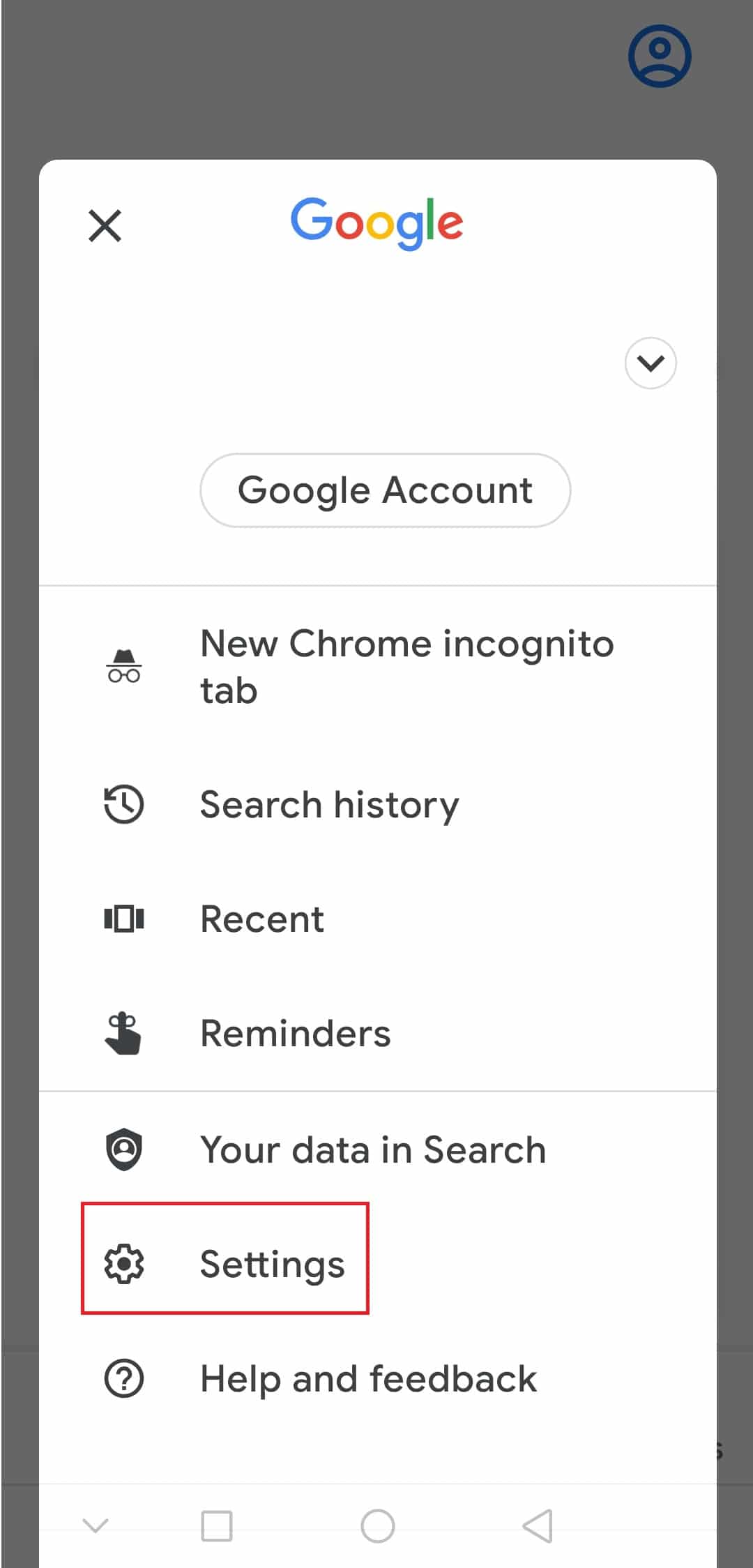
3. Затим додирните Глас.
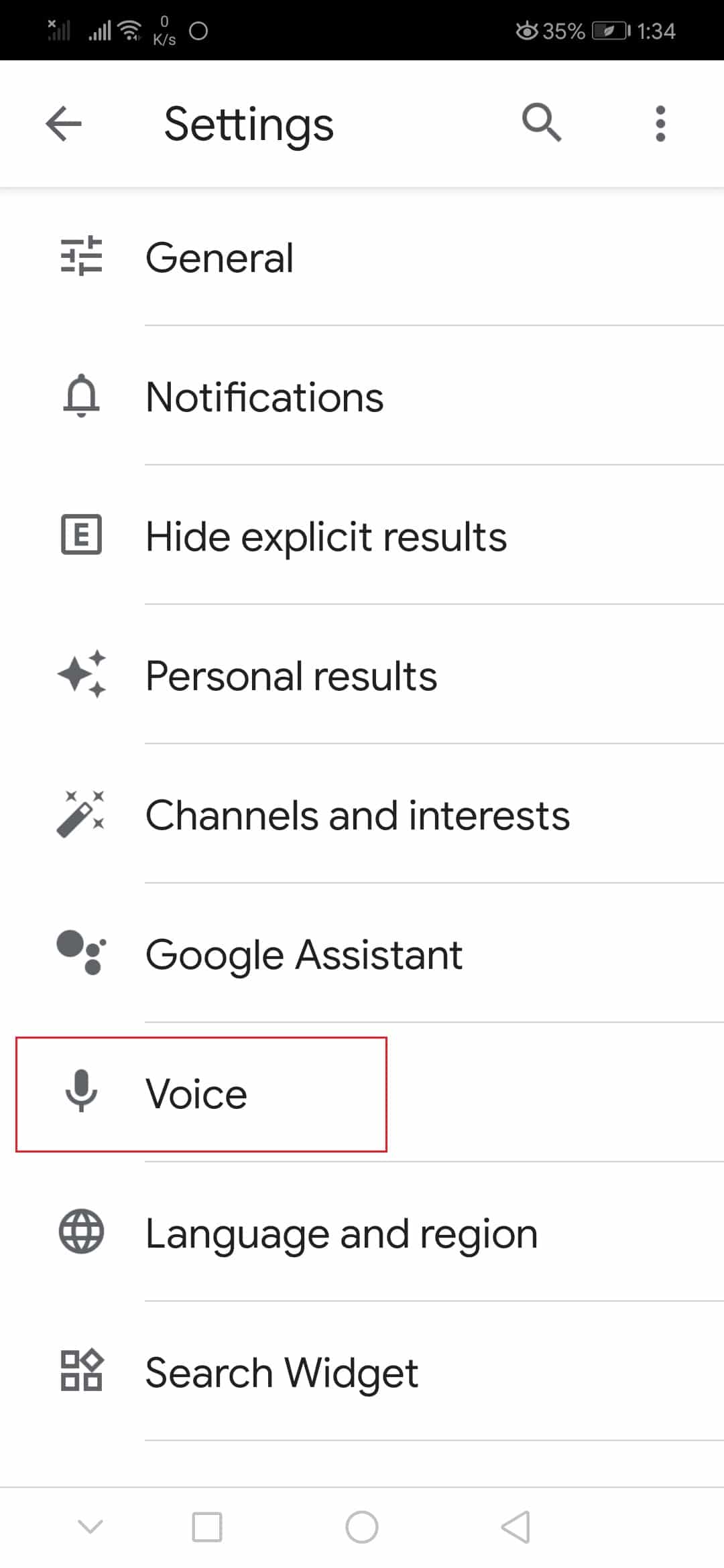
4. Додирните Воице Матцх испод Хеј Гоогле.
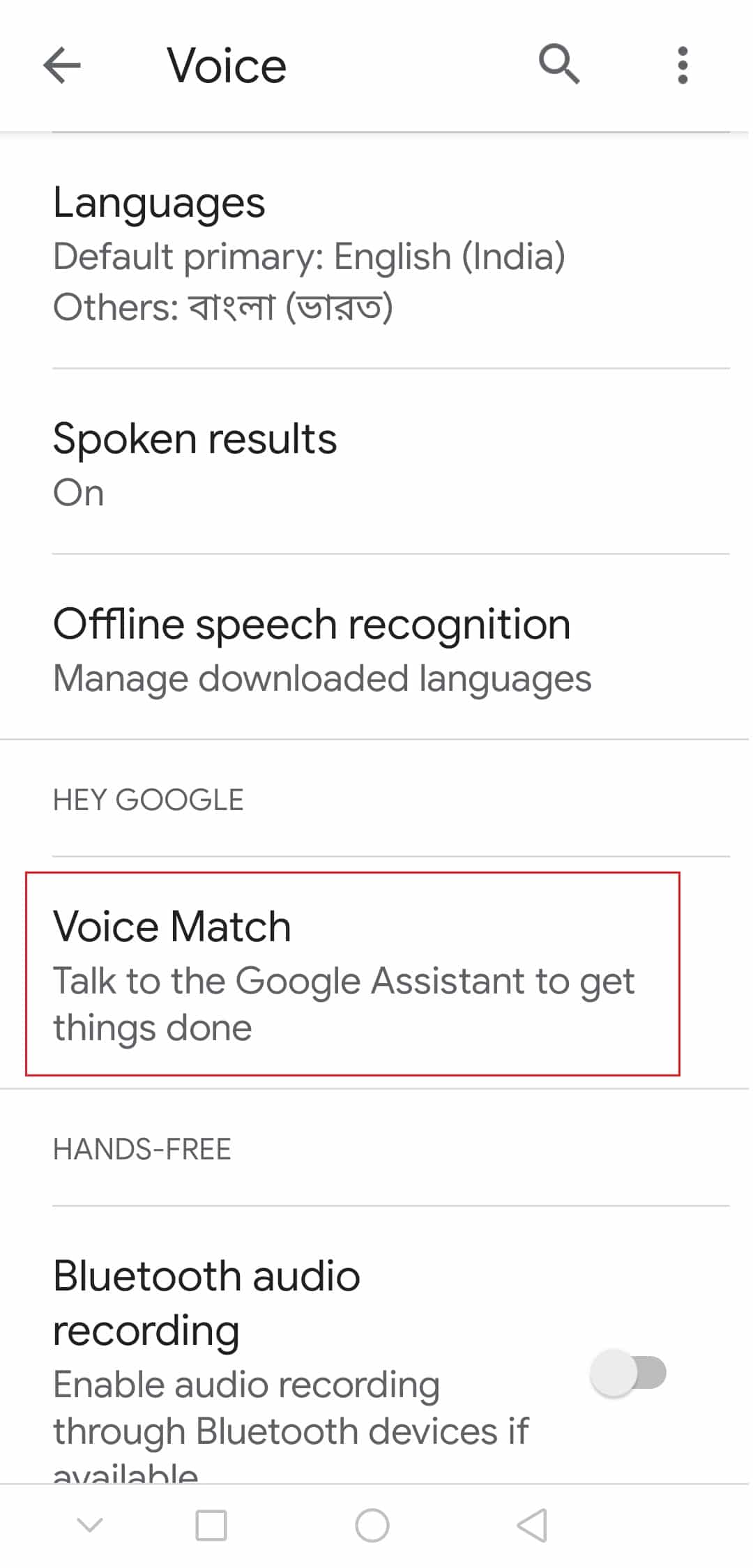
5. Укључите опцију Хеј Гоогле као што је приказано.
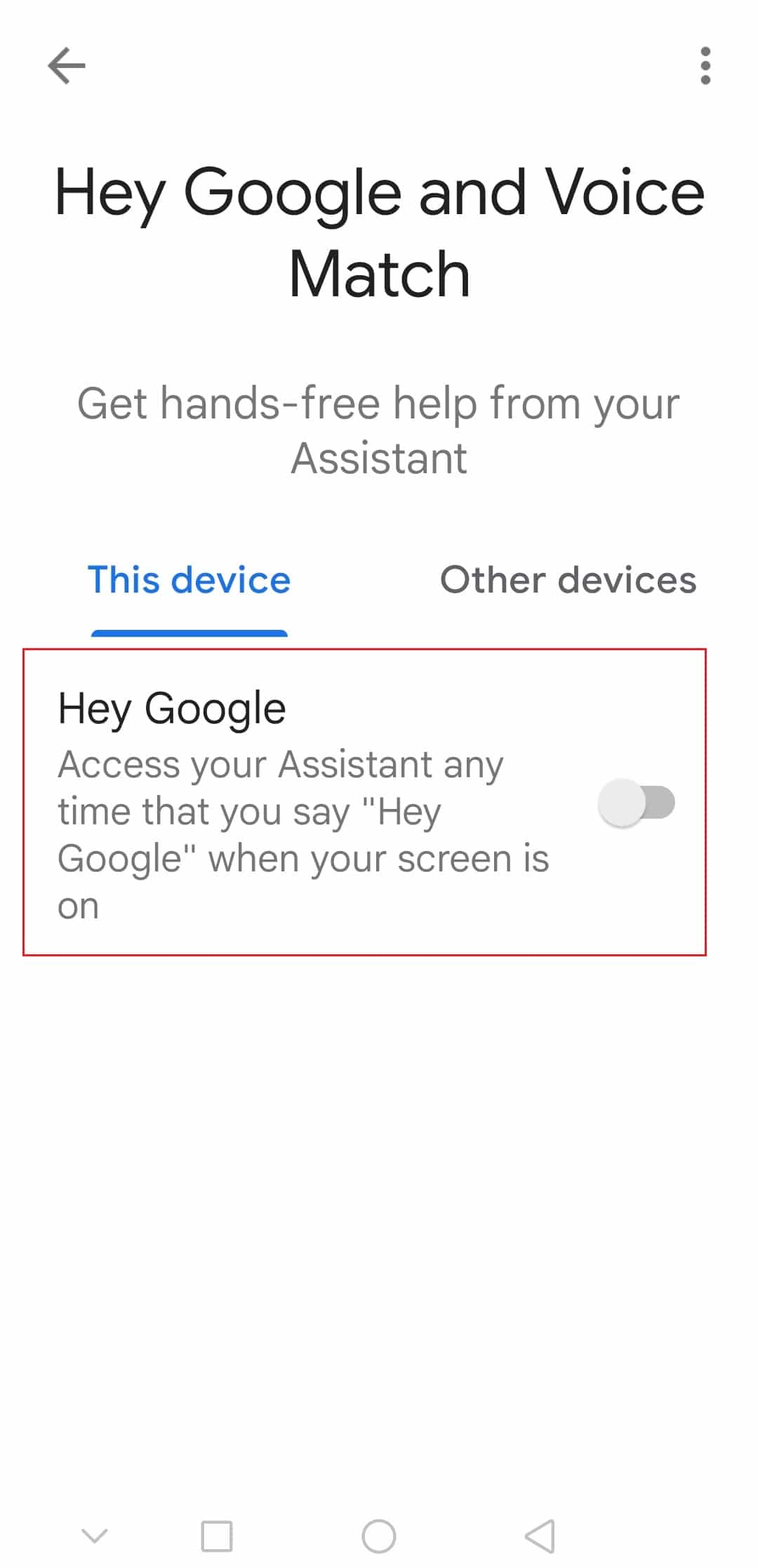
6. Овде додирните Нект.
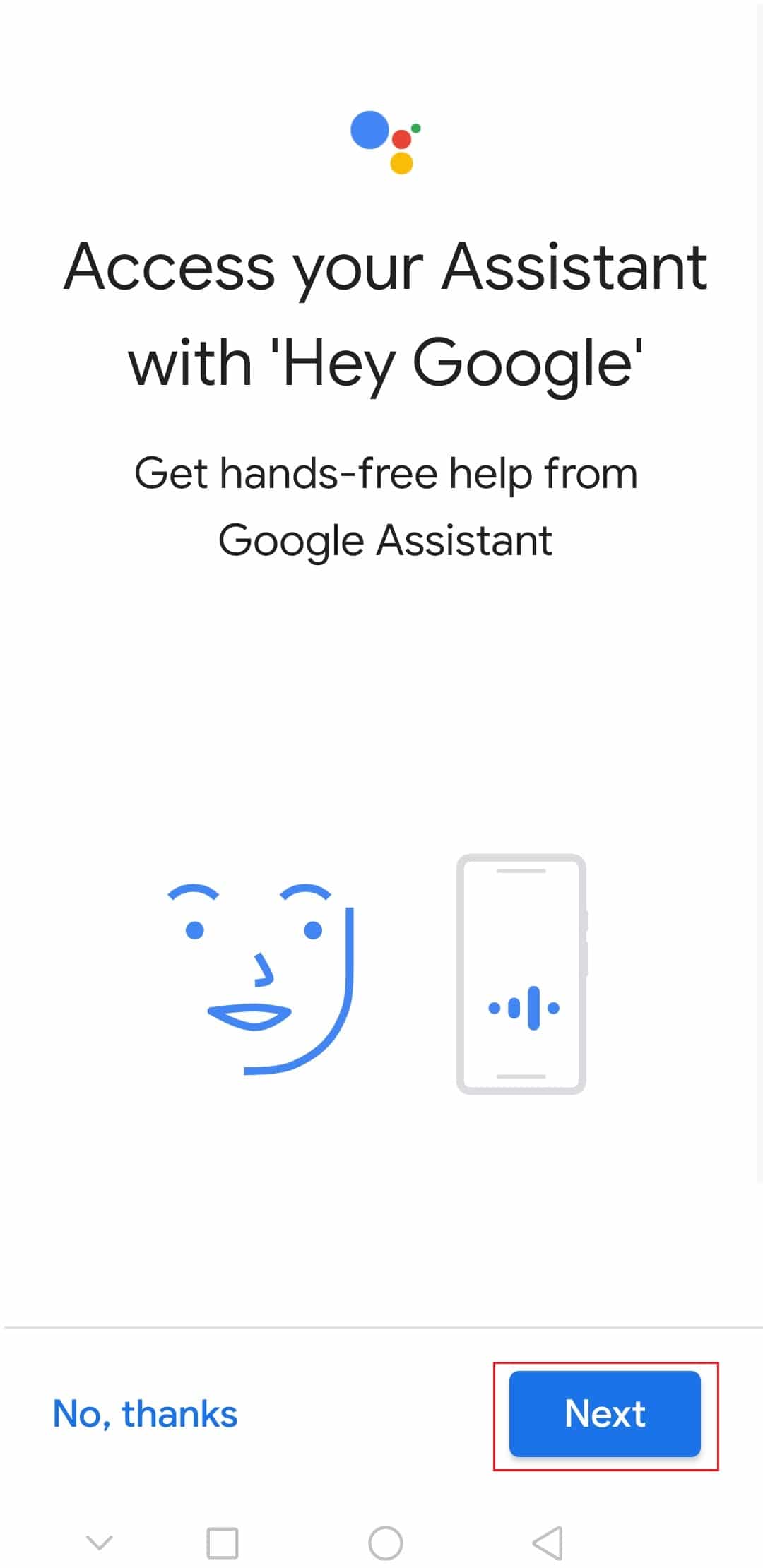
7. Додирните Слажем се да бисте се сложили са условима и одредбама.
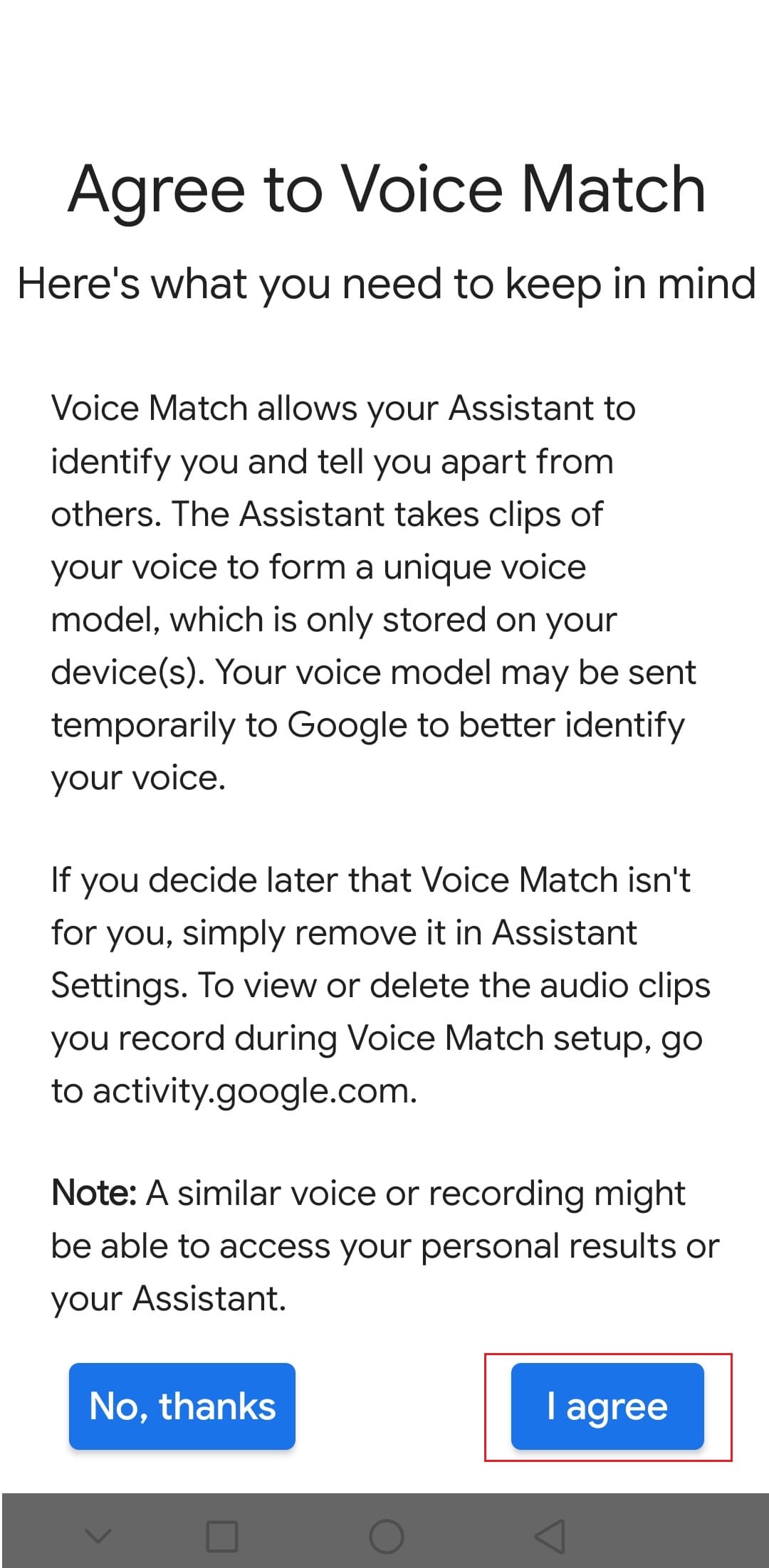
Када завршите, помоћник ће бити омогућен и можете га пробудити тако што ћете рећи Хеј Гоогле и Ок Гоогле. Ево како да укључите Гоогле помоћник који се активира гласом.

Иако је помоћник одлична функција, угрожава вашу приватност. Стално вас слуша тако да увек може да одговори на свој позив за буђење који је Ок или Хеј Гоогле и тако бележи ваше речи као податке. Срећом, можете га лако онемогућити пратећи ове кораке.
1. Пратите кораке 1 и 2 из горњег одељка да бисте отворили Гоогле подешавања.
2. Додирните Гоогле Ассистант.
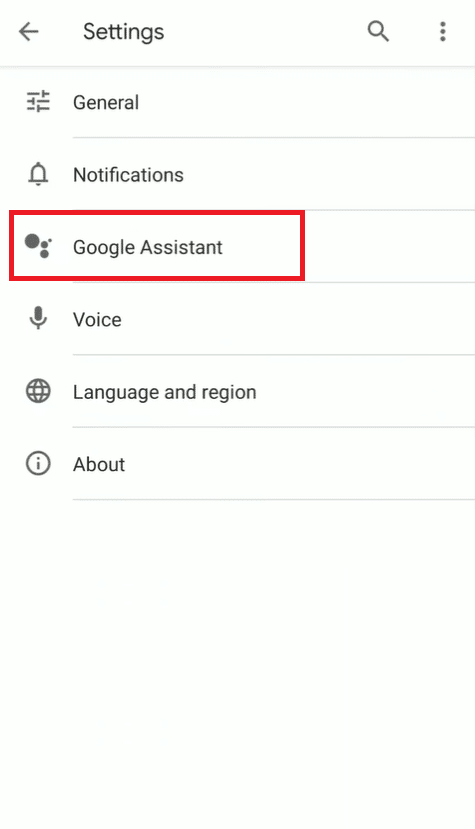
3. Затим додирните Помоћник.
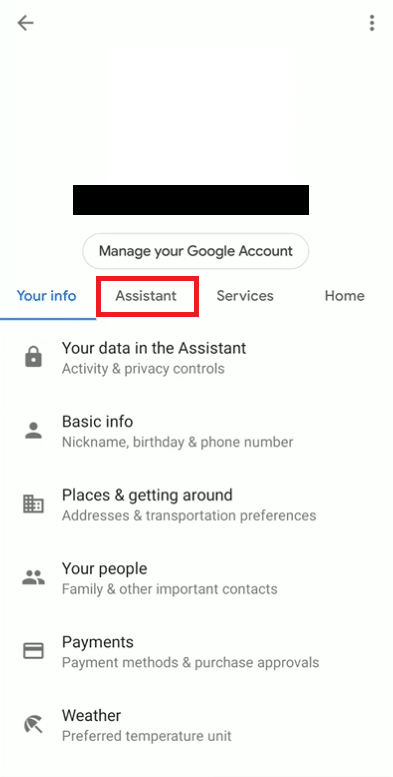
4. Померите се надоле и пронађите опцију Телефон под Уређаји са помоћником и додирните је.
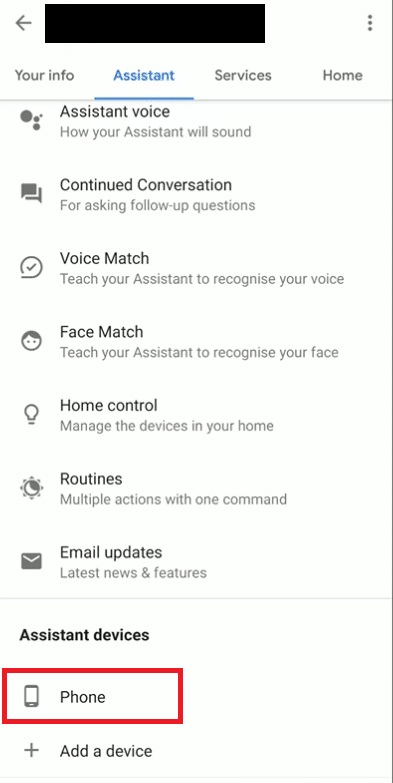
5. Искључите Гоогле помоћник.
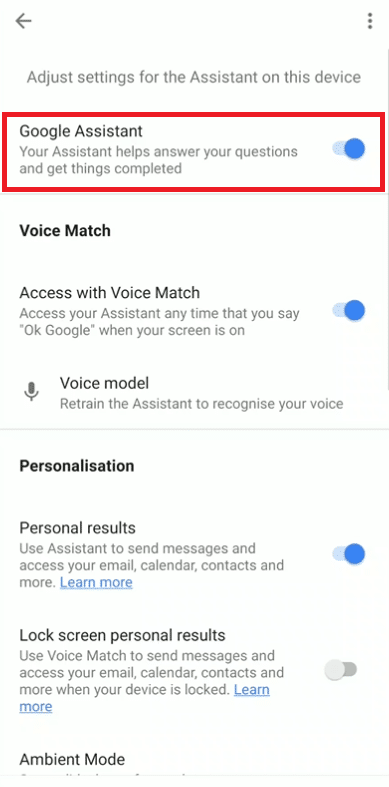
6. Коначно, изађите из апликације.
Професионални савет: Укључите Гоогле помоћник на иПхоне-у
Аппле је уклонио функцију која је омогућила коришћење Асистента преко Сири-а заједно са коришћењем преко пречица. Једини начин да сада користите Асистента на иПхоне-у је отварање његове апликације кад год желите да је користите.
1. Идите на званичну страницу за преузимање апликације Гоогле Ассистант и додирните ГЕТ, а затим инсталирајте. То ће инсталирати апликацију на ваш иПхоне.
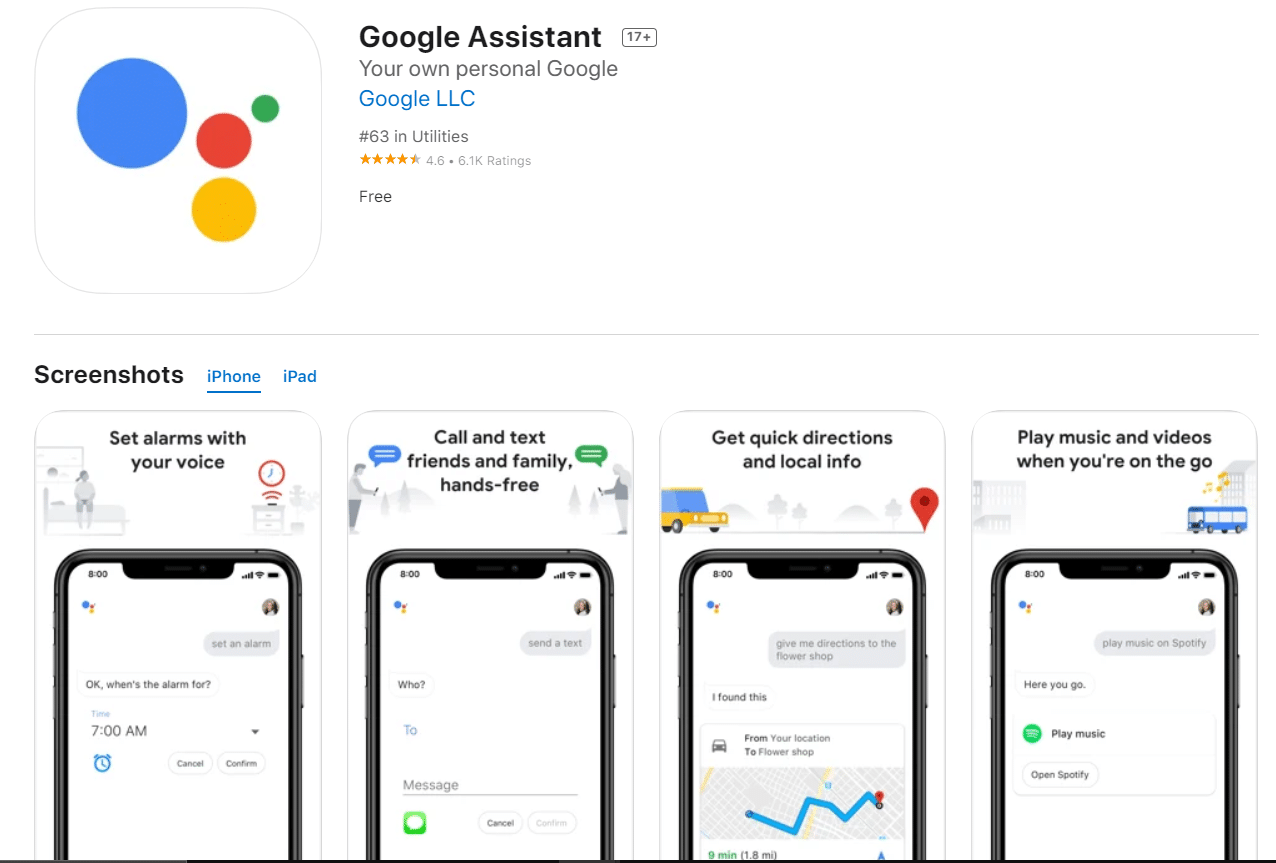
2. У апликацији се пријавите помоћу свог Гоогле налога. Ако сте већ пријављени, наставите са својим налогом.
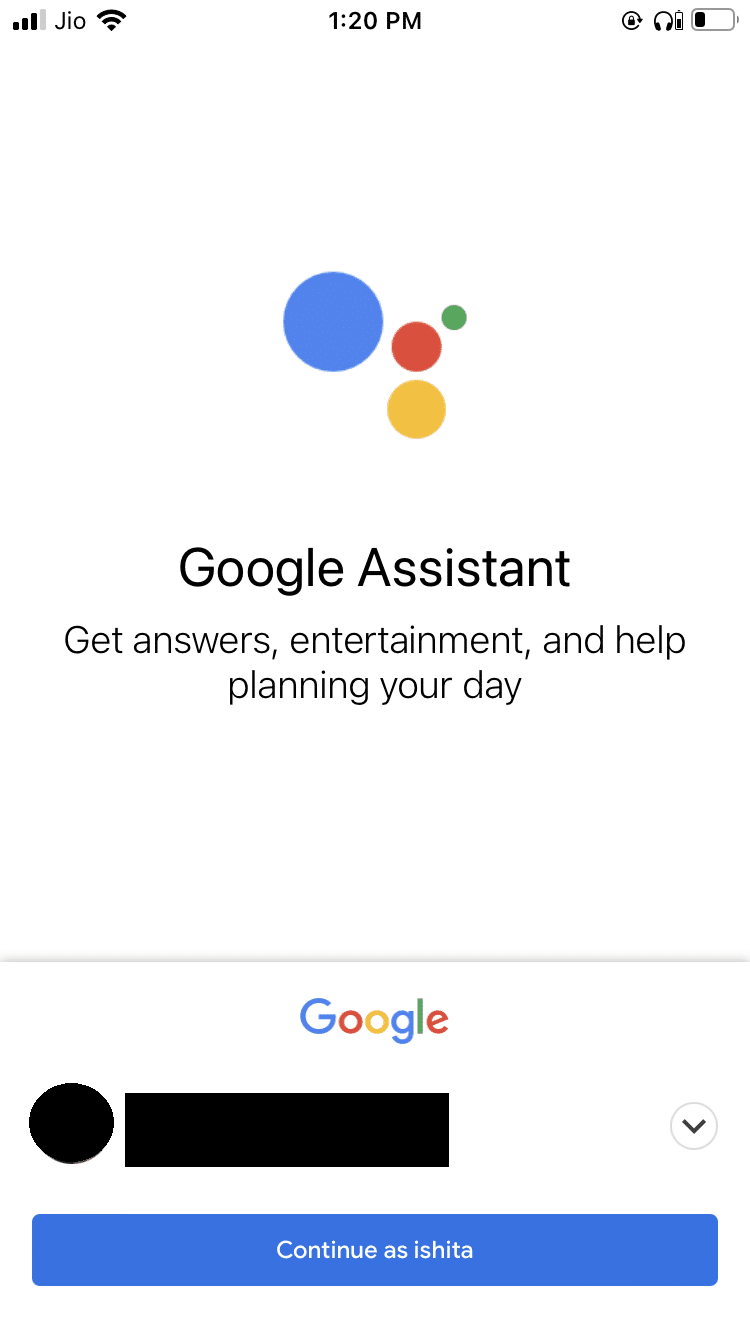
3. На следећој страници видећете искачући прозор који наводи сарадњу Гоогле партнера. Додирните дугме НАСТАВИ.
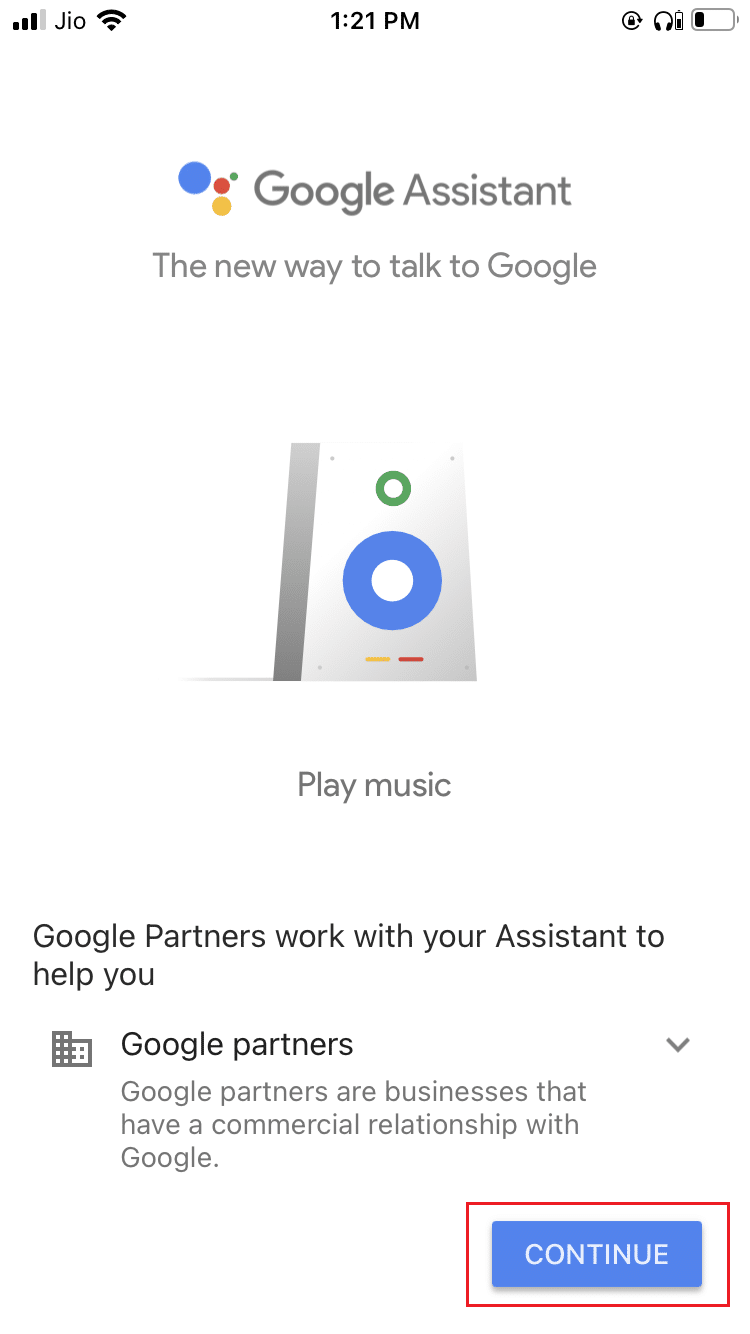
Напомена: Потврдите све упите који траже приступ.
Често постављана питања (ФАК)
К1. Да ли Гоогле помоћник може да одговара на телефонске позиве?
Анс. Да, може одговарати на телефонске позиве и такође се распитати која је сврха позива. Може чак и да одбије позив ако открије да је нежељени позив. Ако користите Гоогле помоћник, можете да додирнете опцију Сцреен Цалл док примате позив.
К2. Да ли је Гоогле помоћник бесплатан за коришћење?
Анс. Да, то је потпуно бесплатна функција коју пружа Гоогле без скривених плаћања.
***
Надамо се да је овај водич био од помоћи и да смо могли да одговоримо како да укључим или искључим Гоогле помоћник. Ако имате питања или сугестије, слободно их оставите у одељку за коментаре.

